新着図書の紹介を掲載しました。メニューの「図書室」→「司書の部屋」でご覧いただけます。
*浦研ダイアリー*
 モバイル WiFi ストレージ『AirStash』が届きました!【追記】
モバイル WiFi ストレージ『AirStash』が届きました!【追記】
 iPod Touchの『iMovie』で録画・編集した研究成果報告会のビデオを『AirStash』でパソコンに移す作業を行いました。動画はデータサイズが大きく、メールやクラウドでは送れない場合が多いため、『AirStash』を試すのには絶好の作業です。1 ファイル15分(1.2MB)の動画を3つ『AirStash』に送るのに15分程度かかりましたが、確実に『AirStash』に挿したSDカードにコピーされ、パソコンに移すことが出来ました。
iPod Touchの『iMovie』で録画・編集した研究成果報告会のビデオを『AirStash』でパソコンに移す作業を行いました。動画はデータサイズが大きく、メールやクラウドでは送れない場合が多いため、『AirStash』を試すのには絶好の作業です。1 ファイル15分(1.2MB)の動画を3つ『AirStash』に送るのに15分程度かかりましたが、確実に『AirStash』に挿したSDカードにコピーされ、パソコンに移すことが出来ました。使用したSDカードは古いものなので、最近の高速なSDカード(SDHC)ではもう少し早いコピーが可能だと思います。
![[設定]でWi-Fiを『AirStash』に変更 [設定]でWi-Fiを『AirStash』に変更](https://www.urasoe.ed.jp/uraken/wysiwyg/image/download/1/3543/small)
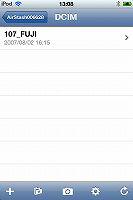
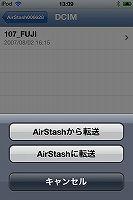


※画像の上にマウスカーソルを持って行くと、その画像の説明が表示されます。
今日、モバイル WiFi ストレージ『AirStash』が届きました。これで、WiFiでつながっていないPCのデータもiPad2 / iPhone4Sに取り入れることが出来ます。私物のiPad2 / iPhone4Sを校内LANに接続することは出来ませんが、これがあれば校内LANノートPCで作成したPDFや画像データ等の提示教材を、SDカード経由でiPad2 / iPhone4SにWiFi で読み込めます。


『AirStash』をAirPlay用のルーターとしても使用できないか試してみましたがそれは無理なようです。『AirStash』をメディアプレーヤー的に使用する場合は、HDMIで接続して使うこととなりそうです。ルーター経由の接続が出来るか、『AirStash』自体がルーターとして使えるようになると、AirPlayしながらデータの閲覧が出来るようになるので、ファームウェアアップデートで対応してくれないかと期待しています。(2012.03.07)
【関連記事】
きょうざいのお部屋(市内小中学校用)
画面右上からログインしてください。ログイン方法は各学校の情報担当にご確認ください。
WEB学習支援ソフト
平和学習
行事予定カレンダー
| 日 | 月 | 火 | 水 | 木 | 金 | 土 |
30 | 31 | 1 | 2 | 3 | 4 | 5 |
6 | 7 | 8 | 9 | 10 | 11 | 12 |
13 | 14 | 15 | 16 | 17 | 18 | 19 |
20 | 21 | 22 | 23 | 24 | 25 | 26 |
27 | 28 | 29 | 30 | 1 | 2 | 3 |
講座テキスト・様式
HP更新マニュアル
関係機関等リンク
市立幼稚園・小中学校リンク









